3-2. 得意先情報の登録
得意先情報を登録することで、得意先の情報や取引状況等を管理できます。
①「得意先情報」画面の[新規登録]タブをクリックします。
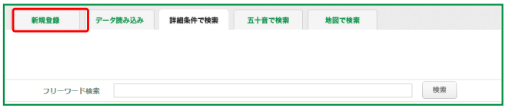
②「得意先情報」新規登録画面が表示されます。
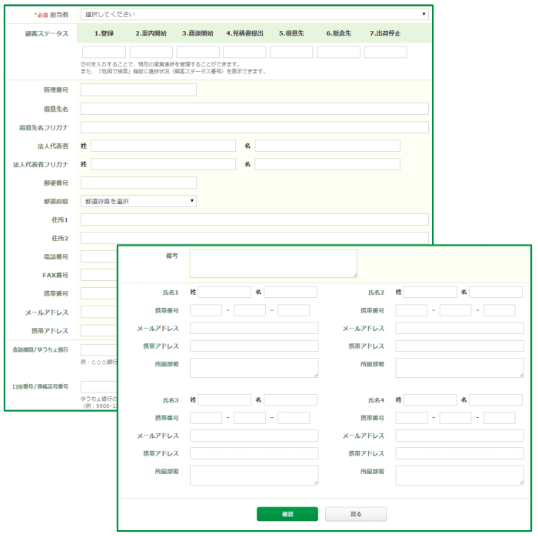
【得意先情報 登録項目】
|
項 目 |
区分 |
説 明 |
|
担当者 |
必須 |
プルダウンから選択します。 |
|
顧客ステータス |
日付をカレンダーより選択します。 ステータス情報が地図に表示されます。 |
|
|
管理番号 |
||
|
得意先名 |
||
|
得意先名フリガナ |
||
|
法人代表者 |
||
|
法人代表者フリガナ |
||
|
郵便番号 |
7文字(半角数字・ハイフンなし)で入力します。 |
|
|
都道府県 |
プルダウンから選択します。 |
|
|
住所1,住所2 |
||
|
電話番号 |
市外局番,局番、番号を半角数字で入力します。 |
|
|
FAX番号 |
||
|
携帯番号 |
||
|
メールアドレス |
半角英数字で入力します。 |
|
|
携帯アドレス |
||
|
口座情報(3)口座 |
||
|
金融機関/郵貯銀行 |
例:○○○銀行×××支店普通 |
|
|
口座番号/通帳記号番号 |
ゆうちょ銀行は機関コード、通帳記号、通帳場号 を入力してください。 例:9900-1XXX0-XXXXXXXX |
|
|
備考 |
||
|
担当者情報(4名) |
||
|
氏名 |
||
|
携帯番号 |
市外局番,局番、番号を半角数字で入力します。 |
|
|
メールアドレス |
半角英数字で入力します。 |
|
|
携帯アドレス |
||
|
所属部署 |
||
③入力・設定が終了したら[確認]ボタンをクリックします。
なお、入力したデータに誤りがある場合は、メッセージが表示されますので、確認・変更して再び[確認]ボタンをクリックします。
④確認画面が表示されます。正しく設定されている場合は、[登録]ボタンをクリックします。
変更する場合は、[戻る]ボタンをクリックすると、再び設定画面に戻りますので内容を設定し、[確認]ボタンをクリックします。